- Autore Jason Gerald [email protected].
- Public 2023-12-16 11:19.
- Ultima modifica 2025-01-23 12:21.
La possibilità di condividere le stampanti è una delle principali attrattive quando si configura una rete domestica. Configurando una stampante di rete, puoi stampare da qualsiasi computer di casa. Segui questa guida per configurare una stampante di rete utilizzando Windows o Mac OS X.
Fare un passo
Metodo 1 di 4: Windows 7 e 8 Gruppo Home
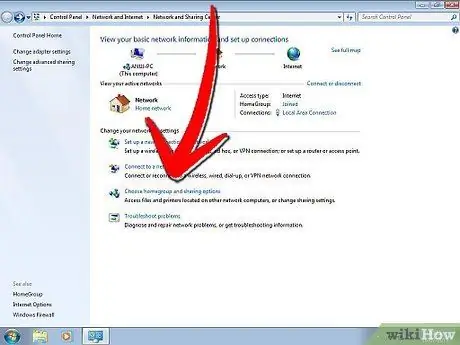
Passaggio 1. Crea un gruppo Home
Se tutti i computer della tua rete eseguono Windows 7 o Windows 8, puoi creare un gruppo Home che consente una facile condivisione della stampante. La rete è protetta da password e consente anche una facile condivisione dei file.
-
Se disponi di un computer con una versione di Windows (XP o Vista) o Mac OS X, dai un'occhiata ad altri modi per collegare in rete la stampante tradizionalmente.

Condividere una stampante su una rete Passaggio 1Bullet1
Passaggio 2. Crea un gruppo Home su Windows 7
Fare clic sul pulsante Start/Windows e aprire il Pannello di controllo. Seleziona Rete e Internet e apri Gruppo Home. Windows rileverà automaticamente tutti i gruppi Home sulla rete.
-
Per creare un nuovo gruppo home, fai clic sul pulsante "Crea un gruppo home". Scegli cosa vuoi condividere. Per condividere una stampante, assicurati che la casella di controllo Stampante sia selezionata. Fare clic su Avanti per creare un gruppo Home.

Condividere una stampante su una rete Passaggio 2Bullet1 -
Prendere nota della password generata in modo da poter connettere altri computer al Gruppo Home.

Condividere una stampante su una rete Passaggio 2Bullet2 -
Per unirti a un gruppo Home esistente, apri il programma Gruppo Home e Windows ti chiederà automaticamente se vuoi unirti a un gruppo esistente. Devi inserire la password del Gruppo Home.

Condividere una stampante su una rete Passaggio 2Bullet3
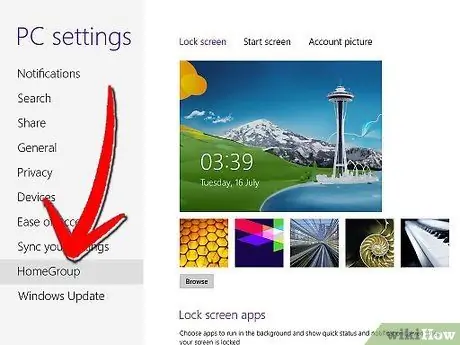
Passaggio 3. Crea un gruppo Home in Windows 8
Apri il menu Impostazioni PC spostando il mouse nell'angolo in alto a destra dello schermo. Apparirà un menu dal lato destro. Fare clic su Impostazioni, quindi sul collegamento Modifica impostazioni PC. Seleziona Gruppo Home dal menu.
-
Fare clic su Crea. Scegli cosa vuoi condividere. Per condividere una stampante, assicurati che la casella Stampanti sia selezionata. Fare clic su Avanti per creare un Gruppo Home.

Condividere una stampante su una rete Passaggio 3Bullet1 -
Prendere nota della password generata in modo da poter connettere altri computer al Gruppo Home.

Condividere una stampante su una rete Passaggio 3Bullet2 -
Per unirti a un gruppo Home esistente, apri il programma Gruppo Home e Windows ti chiederà automaticamente se vuoi unirti a un gruppo esistente. Devi inserire la password del Gruppo Home.

Condividere una stampante su una rete Passaggio 3Bullet3
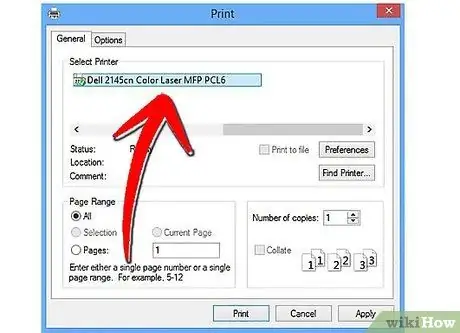
Passaggio 4. Stampa il documento
Una volta connesso al Gruppo Home, la stampante già collegata apparirà come opzione quando si desidera stampare il documento. Il computer a cui è collegata la stampante deve essere acceso e connesso alla rete per poter stampare.
Metodo 2 di 4: Windows Vista e 7
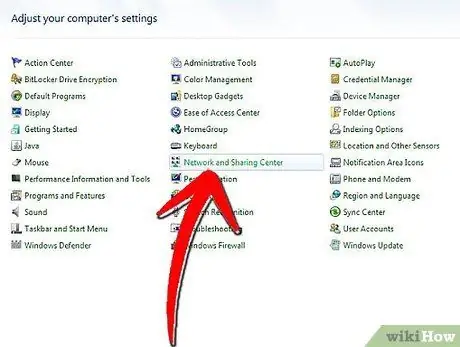
Passaggio 1. Aprire Centro connessioni di rete e condivisione
Fare clic sul pulsante Start/Windows. Apri il Pannello di controllo e fai clic su Rete e Internet. Seleziona Centro connessioni di rete e condivisione.
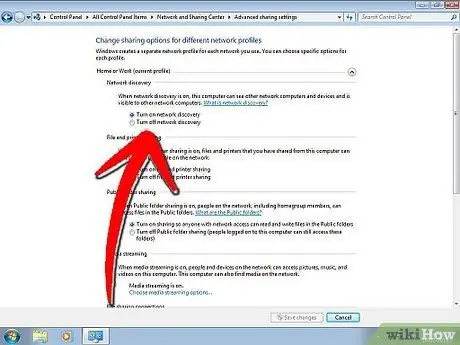
Passaggio 2. Abilita la condivisione della stampante
Espandi la sezione "Condivisione stampante" facendo clic sulla freccia. Fare clic sul collegamento "Attiva condivisione stampante", quindi fare clic su Applica. Potrebbe esserti chiesto di inserire una password di amministratore.
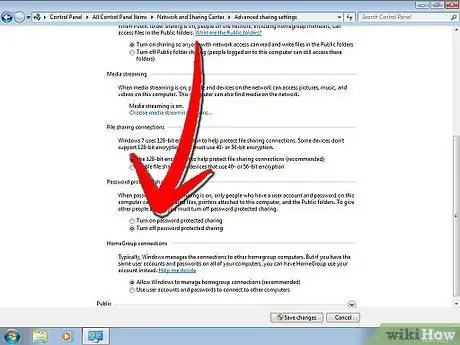
Passaggio 3. Assicurati che la protezione con password sia disattivata
Se desideri condividere facilmente la stampante, assicurati che la protezione tramite password sia disattivata. Espandi la sezione "Condivisione protetta da password" facendo clic sulla freccia. Seleziona l'opzione Off e fai clic su Applica. Potrebbe esserti chiesto di inserire una password di amministratore.
Metodo 3 di 4: Windows XP
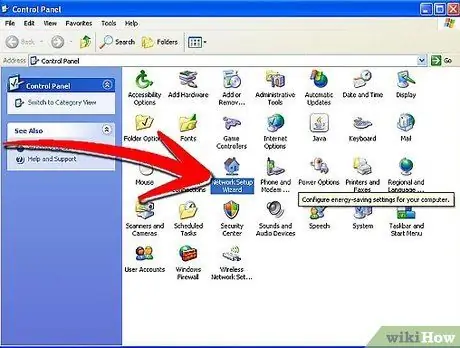
Passaggio 1. Configurare la rete
Affinché i computer Windows XP condividano una stampante, tutti i computer devono appartenere allo stesso gruppo di lavoro. Fare clic sul menu Start e aprire il Pannello di controllo. Seleziona Rete e Internet.
-
Aprire l'Installazione guidata rete e seguire le istruzioni sullo schermo per configurare la rete domestica.

Condividere una stampante su una rete Passaggio 8Bullet1 -
Nella finestra "Nomina la tua rete", assicurati di inserire lo stesso gruppo di lavoro degli altri PC sulla rete.

Condividere una stampante su una rete Passaggio 8Bullet2 -
Nella finestra "Condivisione file e stampanti", seleziona "Attiva condivisione file e stampanti". Seleziona OK per salvare le impostazioni.

Condividere una stampante su una rete Passaggio 8Bullet3
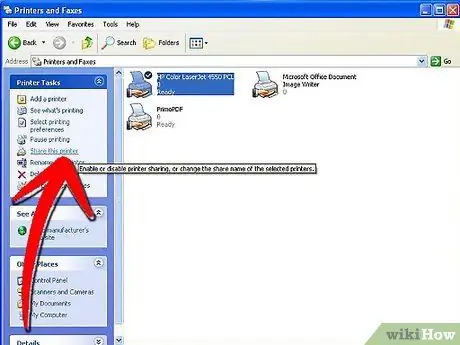
Passaggio 2. Condividi la tua stampante
Apri il Pannello di controllo e seleziona Stampanti e fax. Fare clic con il pulsante destro del mouse sull'icona che rappresenta la stampante che si desidera condividere. Seleziona Condivisione dal menu. Fare clic sul pulsante "Condividi questa stampante" e premere OK.
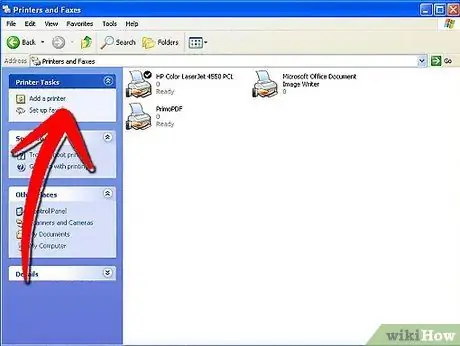
Passaggio 3. Aggiungi la stampante condivisa
Per aggiungere una stampante condivisa all'elenco delle stampanti disponibili, aprire l'opzione Stampanti e fax nel Pannello di controllo. Fare clic sul collegamento "Aggiungi stampante" nel riquadro di sinistra. Fare clic su Avanti, quindi selezionare "Una stampante di rete".
-
Windows cercherà le stampanti connesse alla rete. Fare doppio clic sulla stampante che si desidera aggiungere.

Condividere una stampante su una rete Passaggio 10Bullet1 -
Potrebbe essere richiesto di installare il driver per la stampante selezionata. Windows proverà a scaricare automaticamente il driver. Se non funziona, potrebbe essere necessario utilizzare il disco di installazione fornito con la stampante o scaricare il driver dal sito del produttore.

Condividere una stampante su una rete Passaggio 10Bullet2
Metodo 4 di 4: Mac OS X
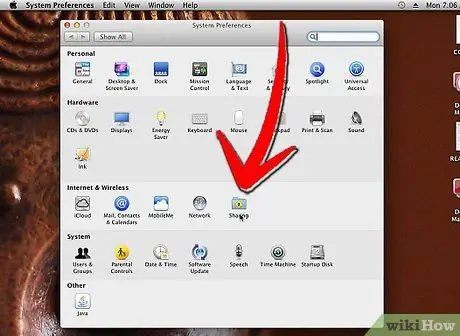
Passaggio 1. Apri le Preferenze di Sistema
Fai clic sul pulsante Apple nell'angolo in alto a sinistra dello schermo e seleziona Preferenze di Sistema dal menu. In Internet e rete o Internet e wireless, seleziona Condivisione. Questo aprirà Preferenze di condivisione.
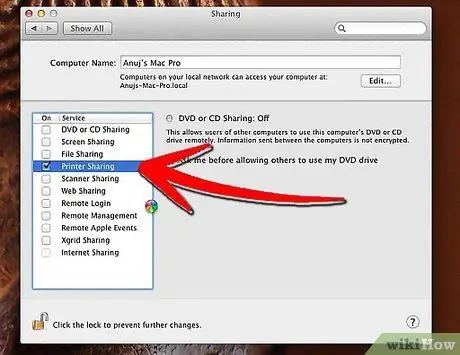
Passaggio 2. Abilita la condivisione della stampante
Nel riquadro sinistro di Preferenze di condivisione, seleziona la casella accanto a Condivisione stampante. Tutte le stampanti connesse verranno condivise automaticamente in rete.
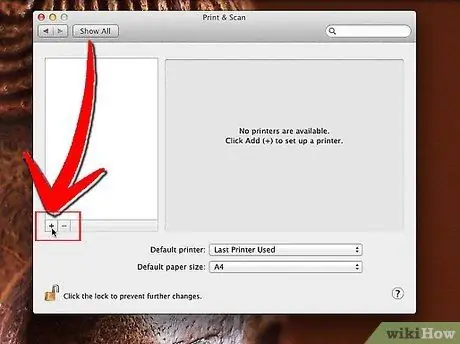
Passaggio 3. Aggiungere una stampante di rete
Apri le Preferenze di Sistema dal menu Apple. Seleziona Stampa e fax dalla sezione Hardware. Fare clic sul pulsante Aggiungi (+). Selezionare la stampante di rete che si desidera aggiungere dall'elenco. Fare clic sul pulsante Aggiungi.






